How to run Nukkit on Android [ROOT]
本文翻译自@Doomhawk的教程。文中部分图片为俄语,但我希望这篇教程会有所帮助,随便啦。
一个最常问的问题是“如何在Android上运行Nukkit?”。所以我想,何不写个教程?
首先,我必须要说的是,这并不简单。安卓不支持JDK或JRE,所以我们将安装Linux。
我们需要:
- Android 4 及其以上版本。
- 有ROOT权限的设备。
- 2Gb的内部储存(不是SD卡)。
- 1Gb以上的运行内存。
- 一双可以打字的手。
开始吧!
1. 从Google Play下载如下应用:
1.1. Terminal Emulator
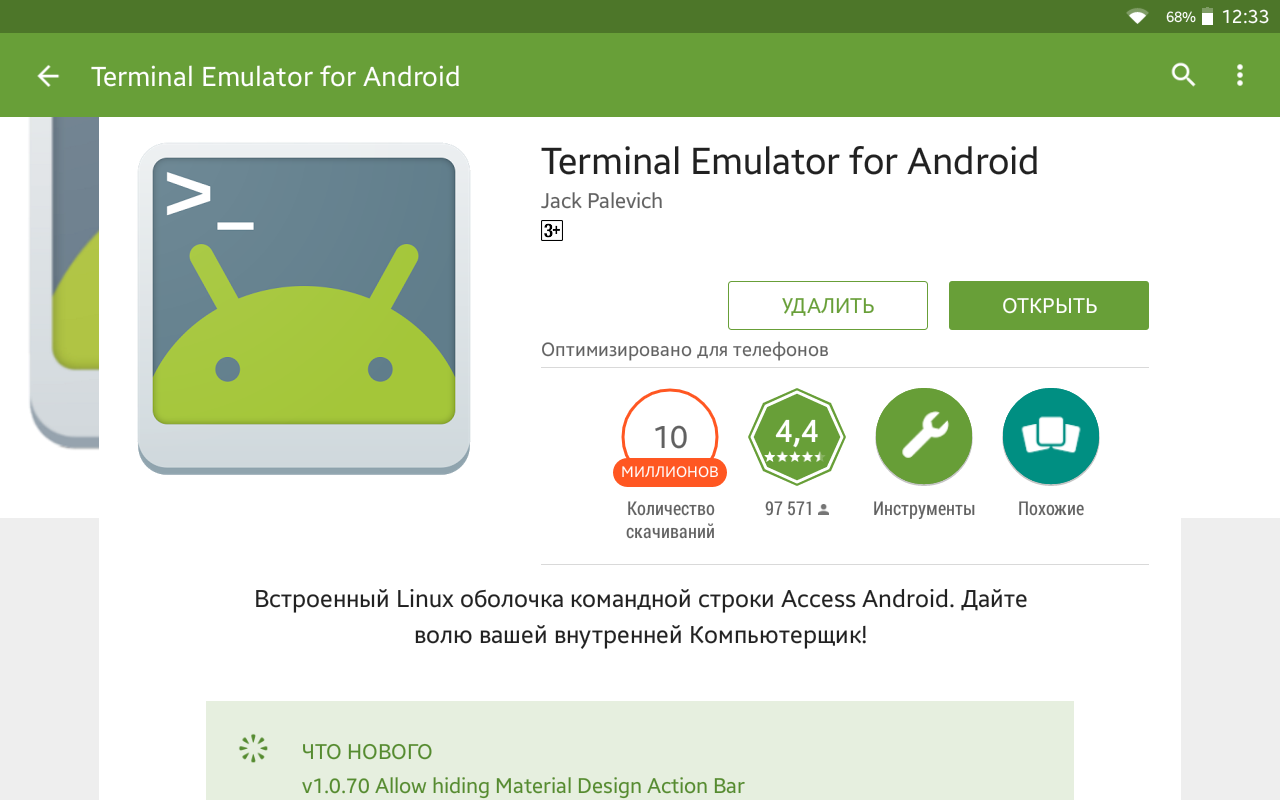
1.2. Complete Linux Installer
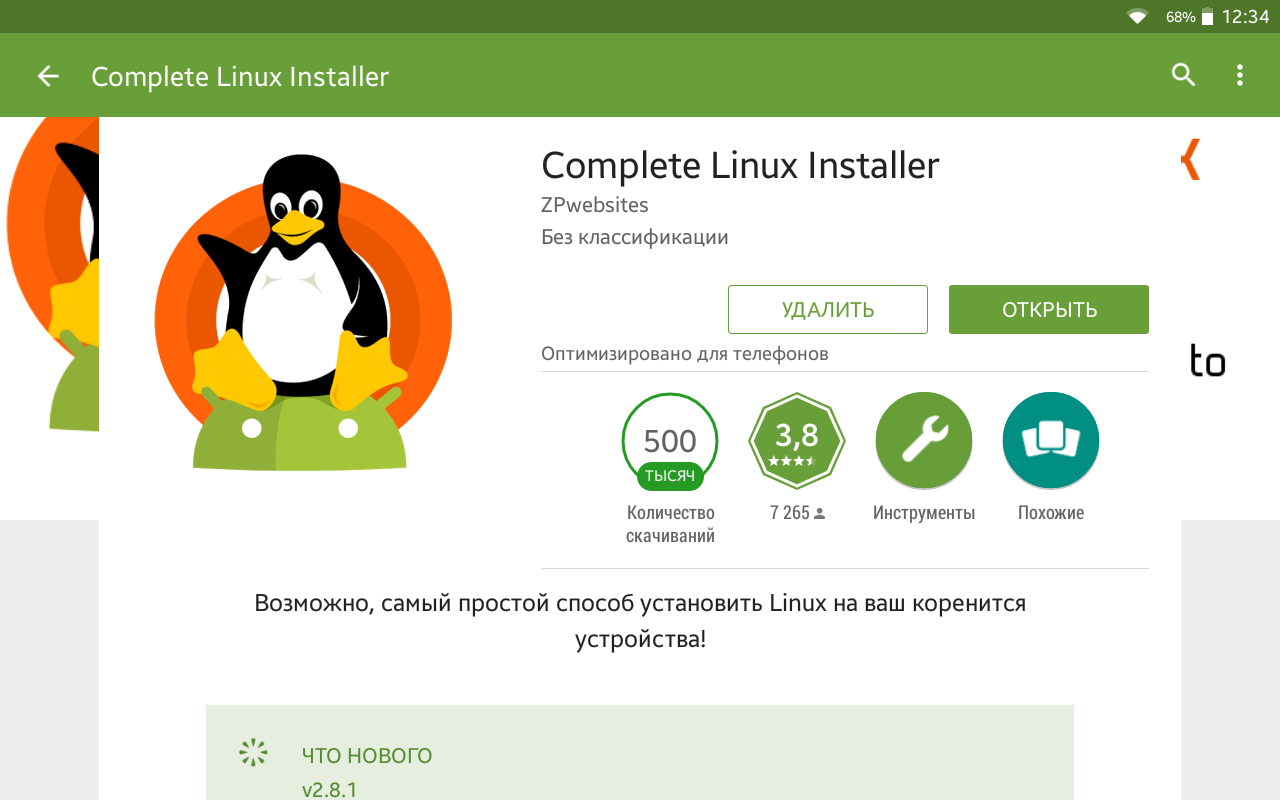
1.3. ZArchiver
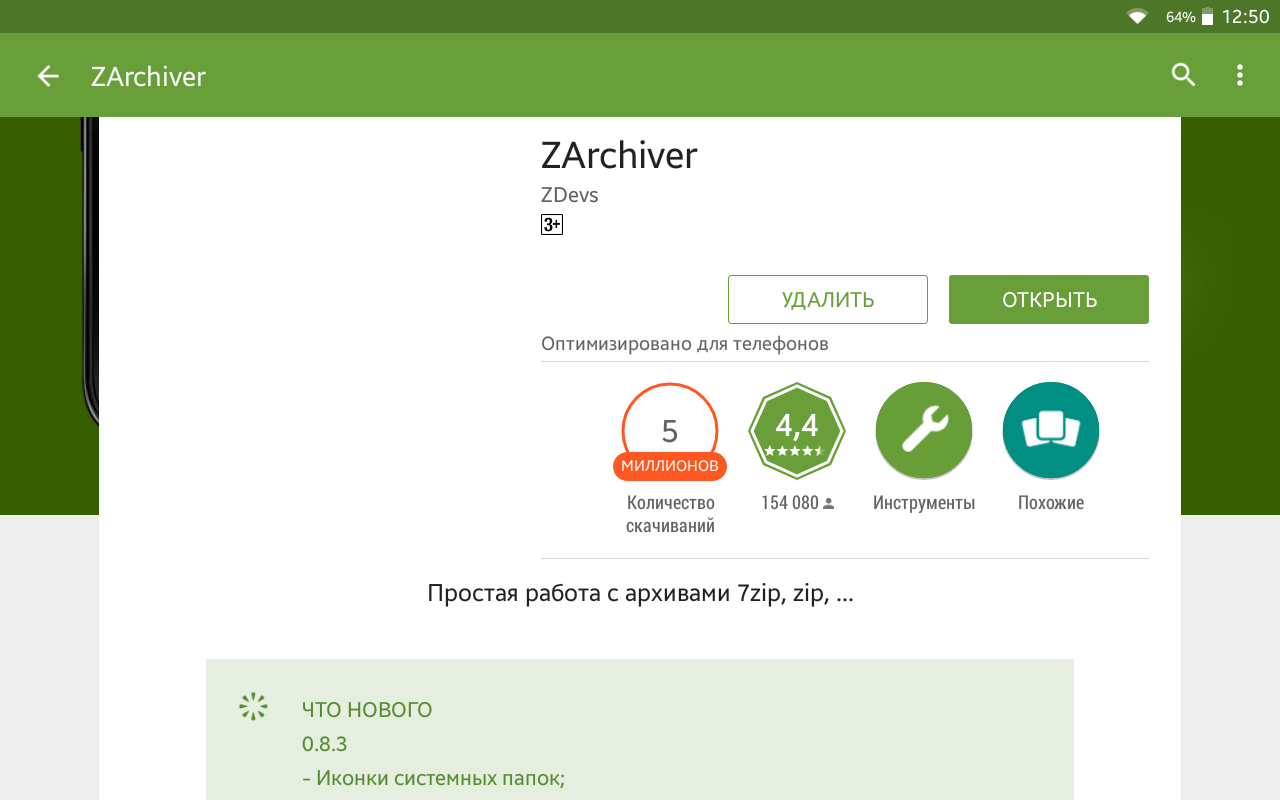
2. 运行Complete Linux Installer。在首次运行时,它会请求Root权限以安装Busybox和一些必须的脚本:
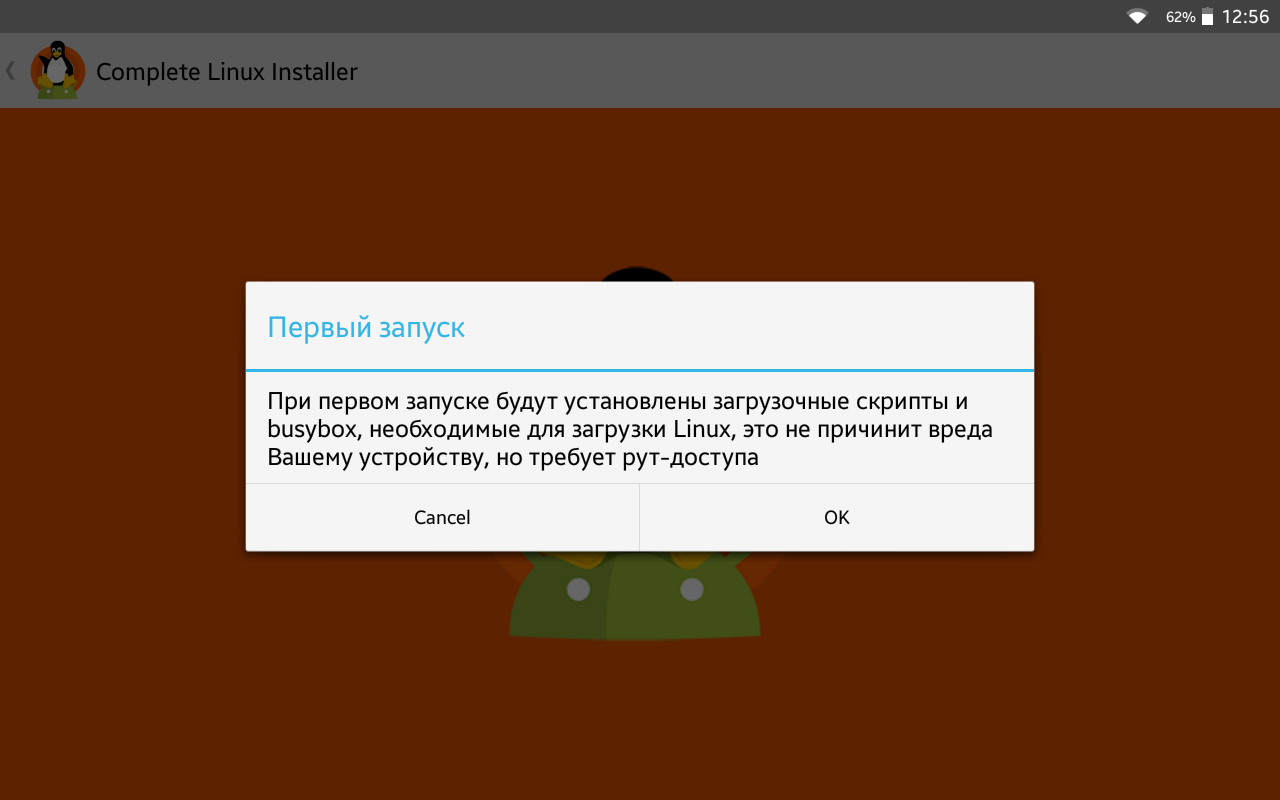
同意。安装(大概15秒)后你必须关闭Complete Linux Installer。
3. 你现在需要下载Linux,例如Ubuntu 14.04:
3.1. 单击链接并等待下载完成。
3.2. 运行ZArchiver,在你的SD卡的根目录下创建名为ubuntu的文件夹:
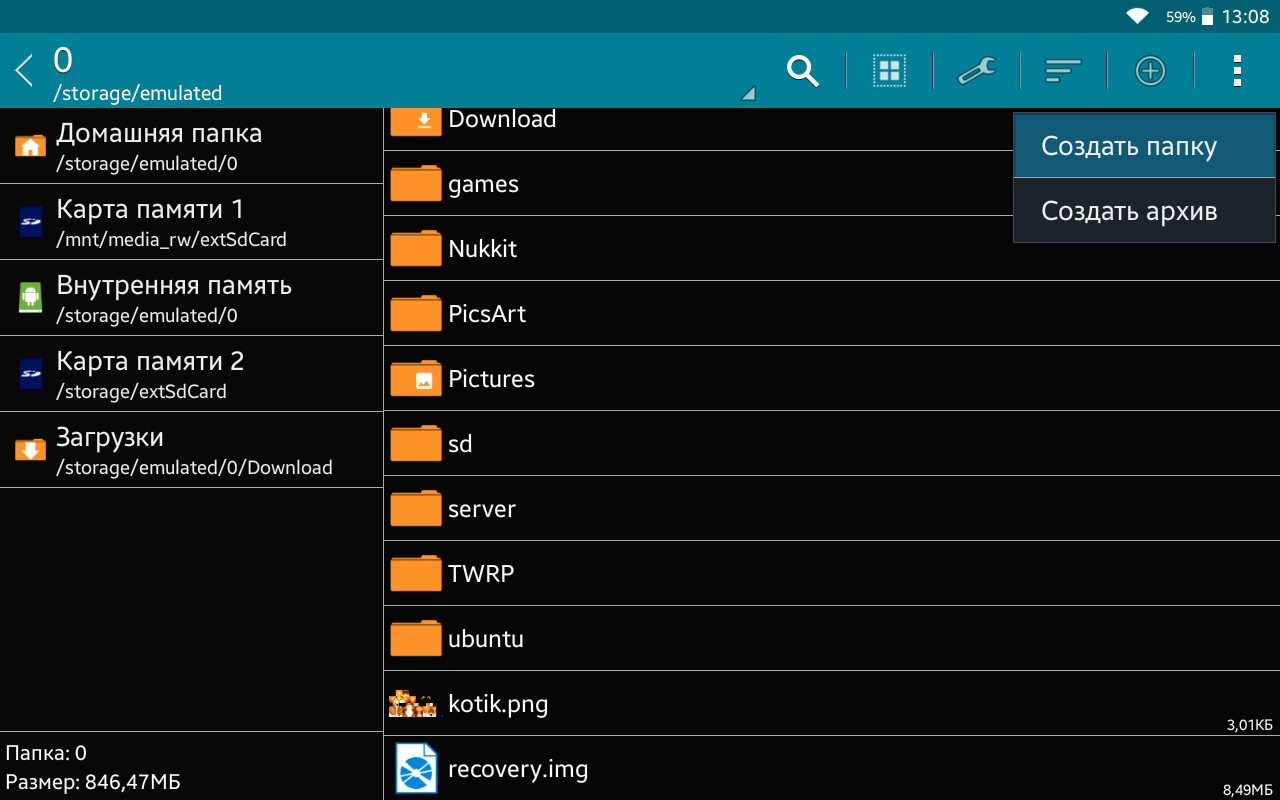
4.1. 现在打开你的下载目录。
4.2. 找到文件“ubuntu-14.04.CORE.ext4.PREALPHAv1.zip”,点击它。你会看到以下菜单:
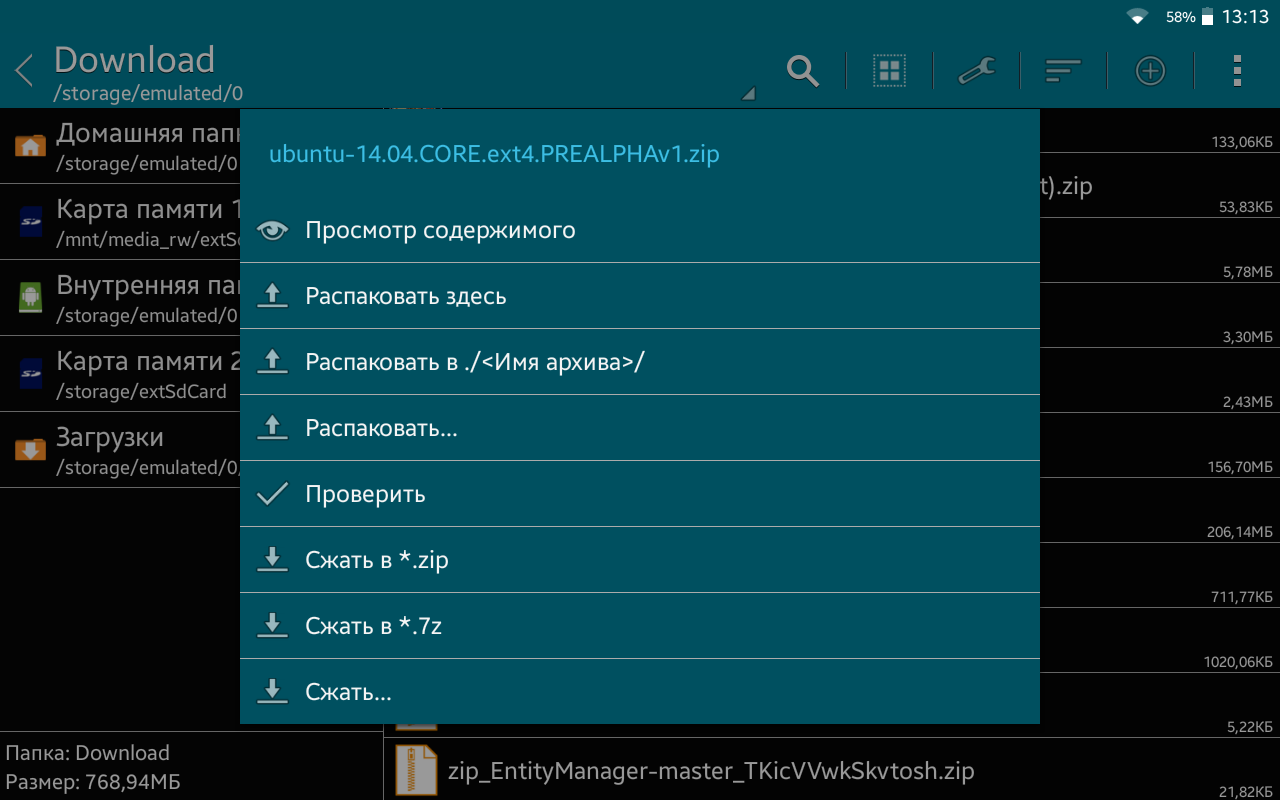
4.3. 点击“Extract”,打开文件夹“ubuntu”,然后点击图标:
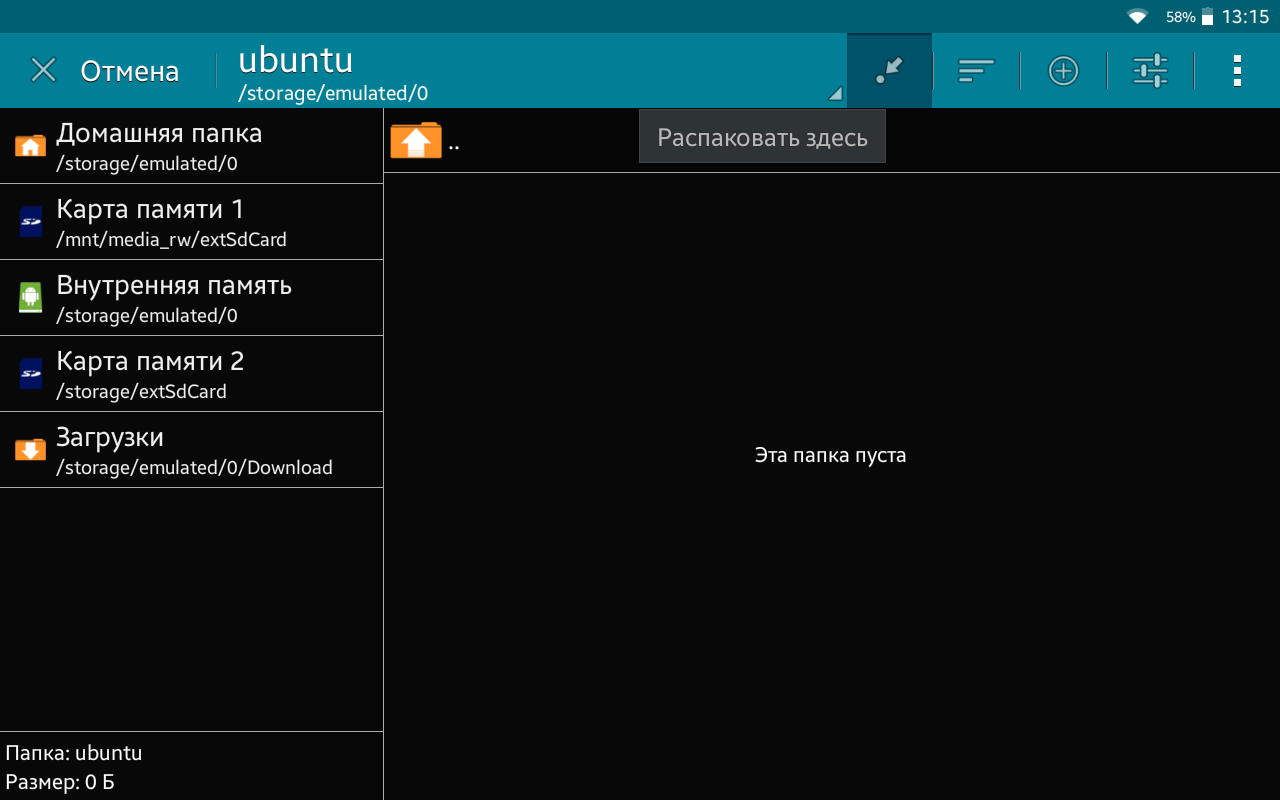
4.4. 等待直到文件被解压。
4.5. 将文件“ubuntu-14.04.CORE.ext4.img”重命名为“ubuntu.img”,并将文件“ubuntu-14.04.CORE.ext4.img.md5”也改为“ubuntu.img.md5”:
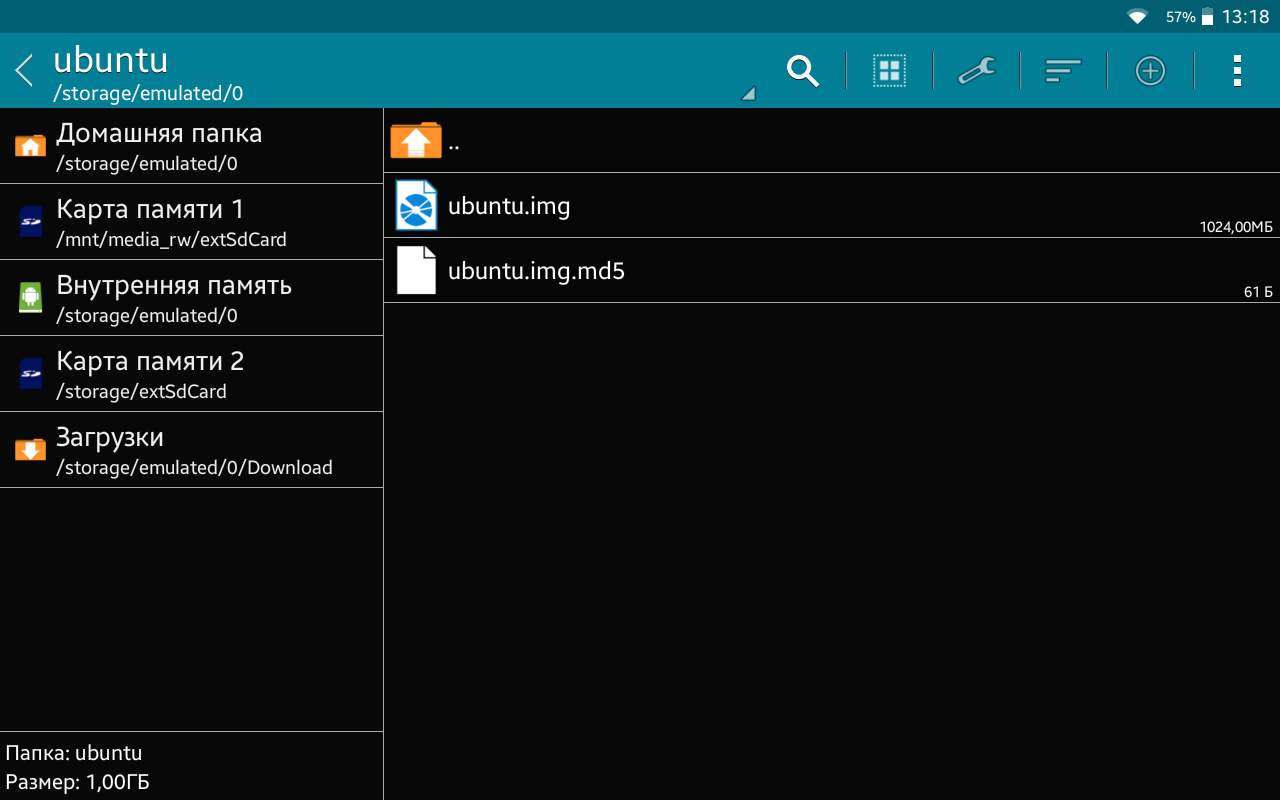
现在你可以卸载ZArchiver了,我们再也不需要它了。
5. 再次运行Complete Linux Installer,打开菜单(右边):
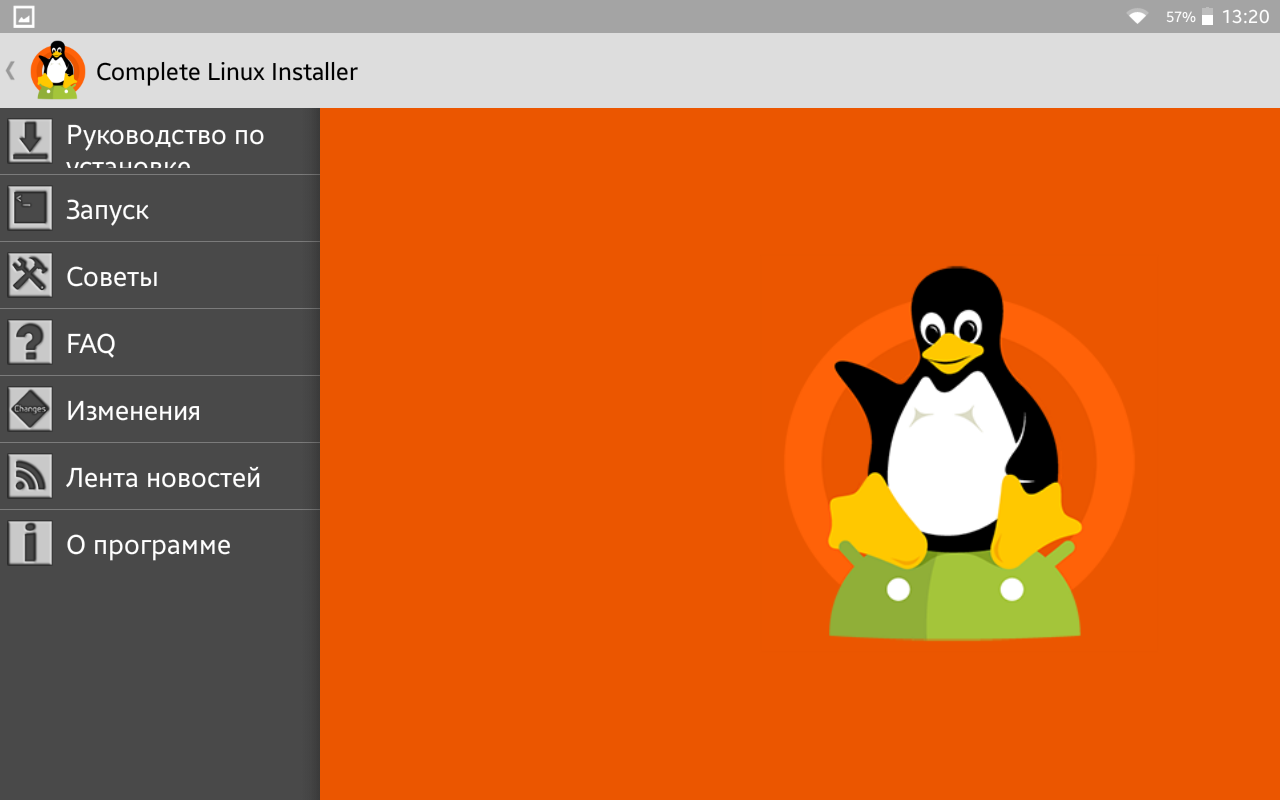
5.1. 选择“Run”然后选择“Ubuntu”。
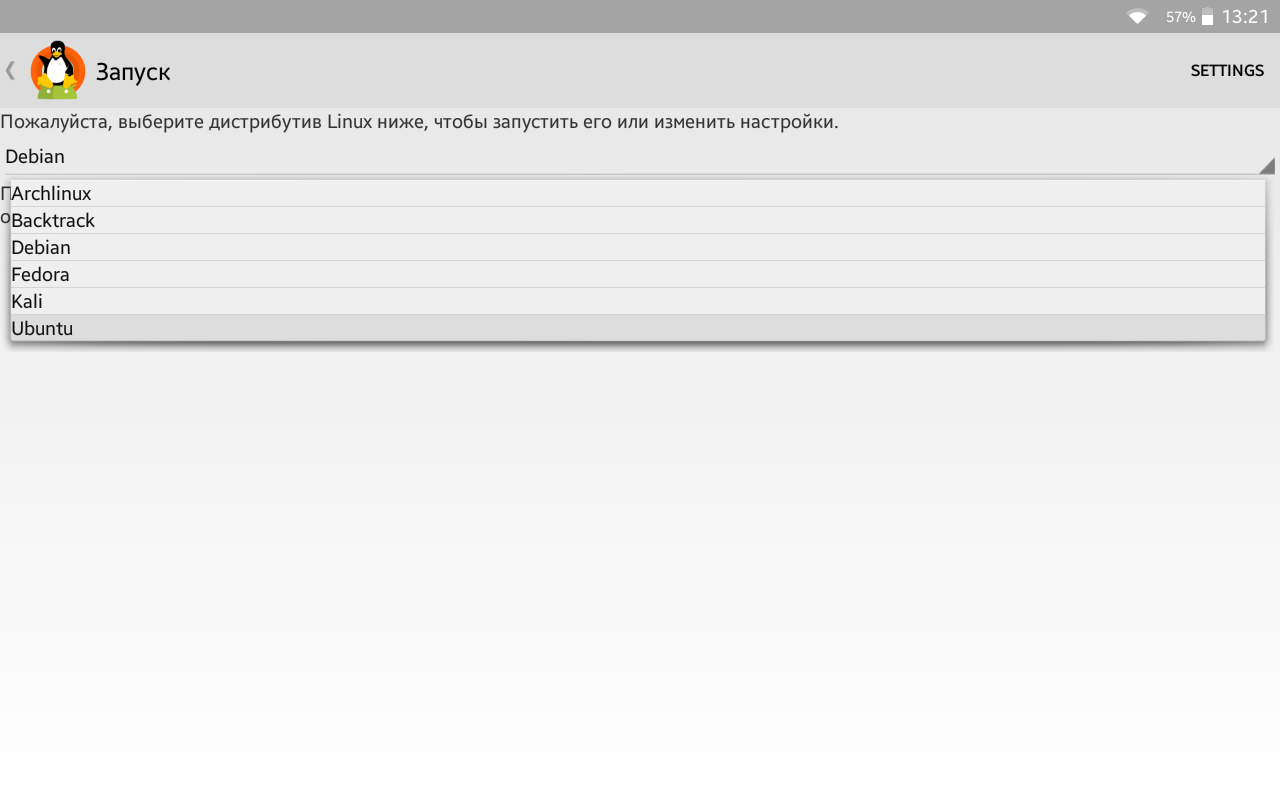
5.2. 按下“Run Linux”然后你将看到正在运行的“Terminal Emulator”:
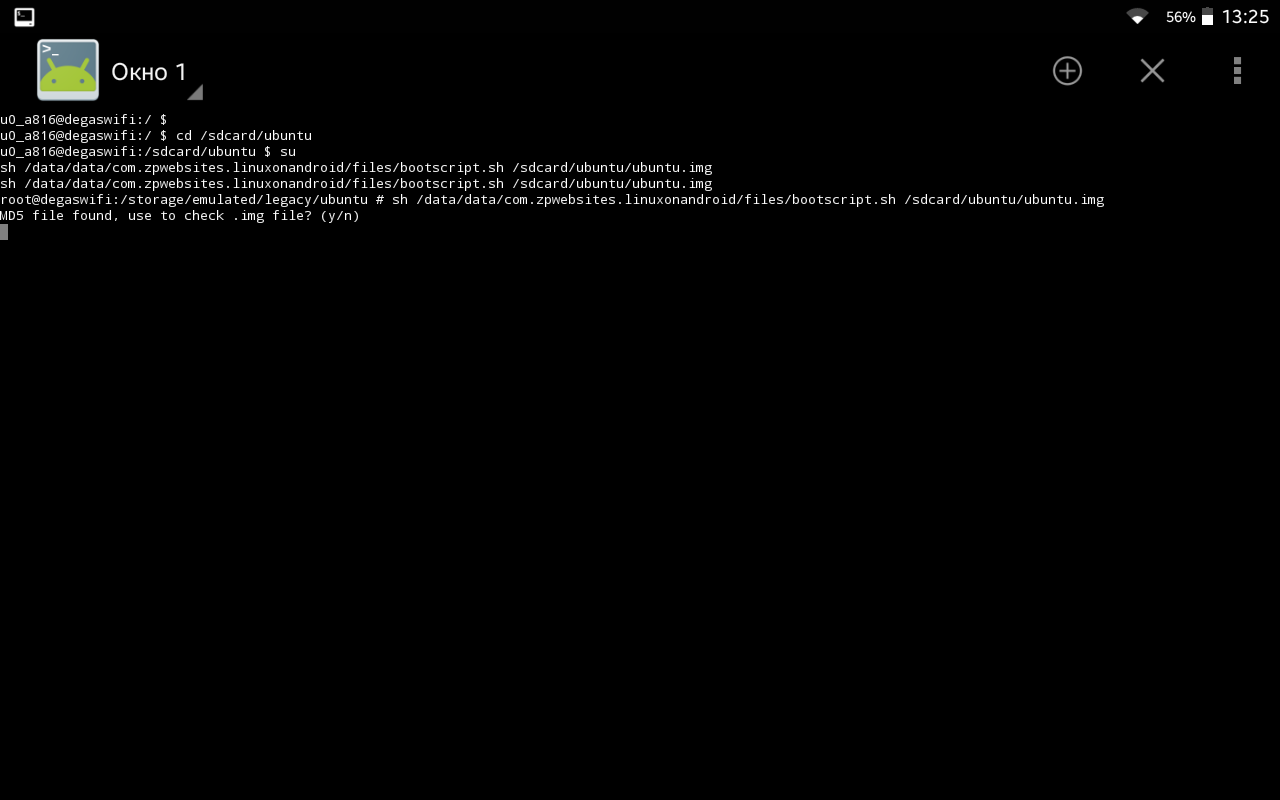
5.3. 在首次运行时,你会收到一些提示。“MD5 file found, use to check .img file?”,输入“n”(否)。
5.4. 在此步骤中,我收到了错误”can’t execute ‘/root/init.sh’: Permission denied”:
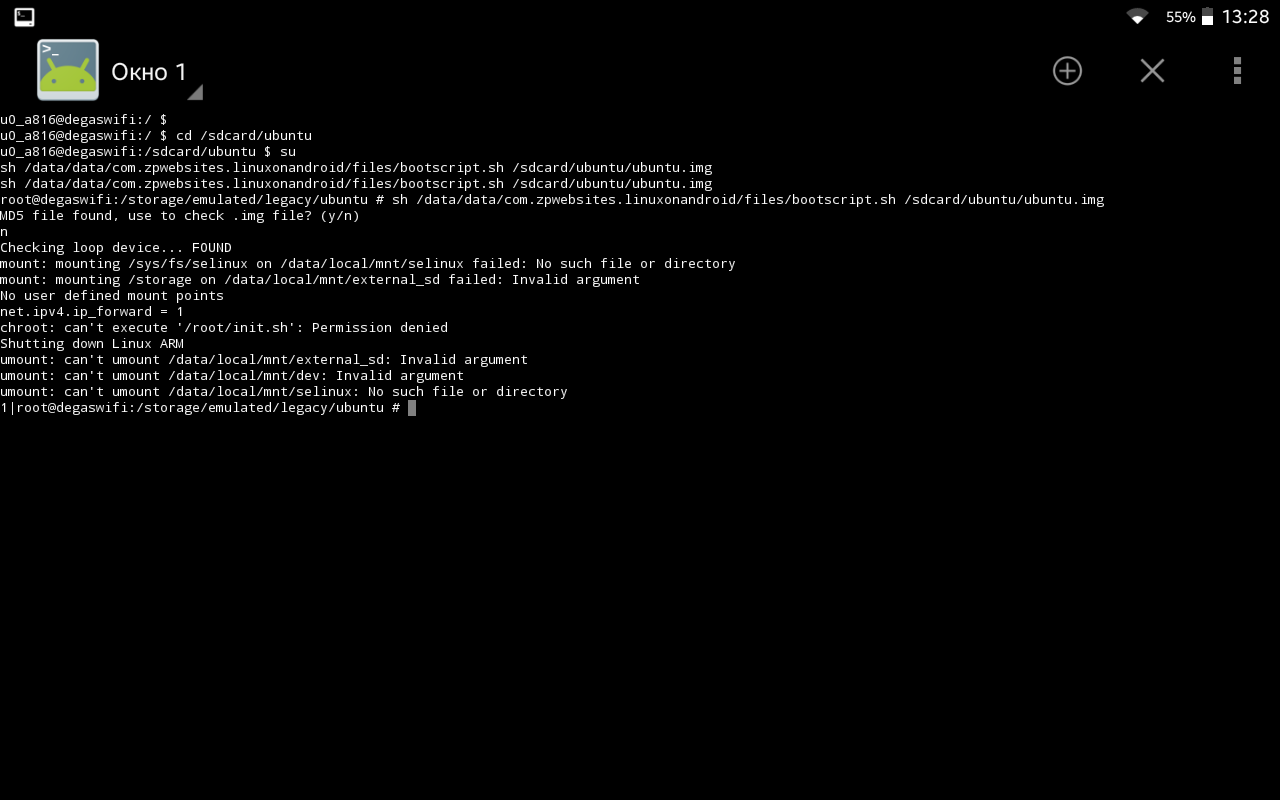
我不确定所有人都会有相同的错误。但这是我的解决方案:
运行指令:1
mv /data/data/com.zpwebsites.linuxonandroid/files/busybox /data/data/com.zpwebsites.linuxonandroid/files/busybox.bak
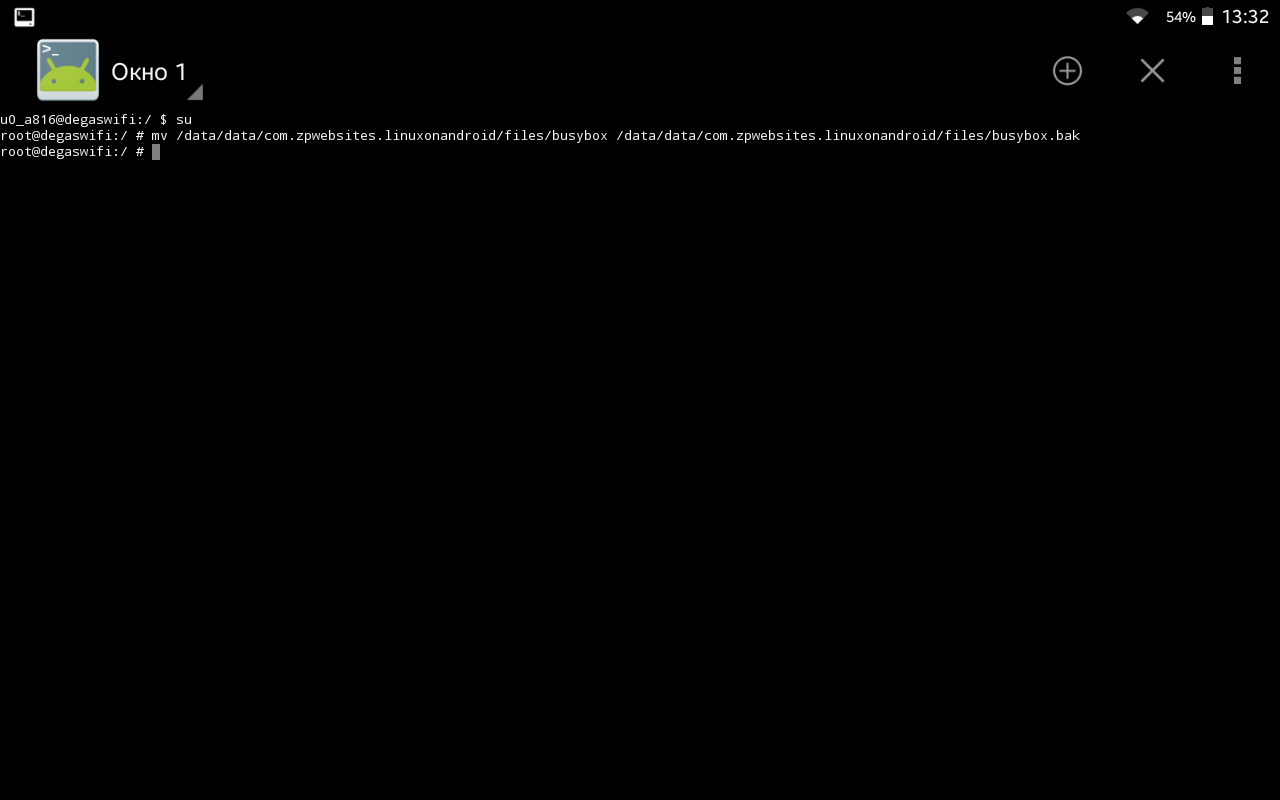
然后按下“Windows 1”,点击X号。终端将会被关闭,再次运行Complete Linux Installer并点击“Run Linux”。
耶!它正常工作啦!
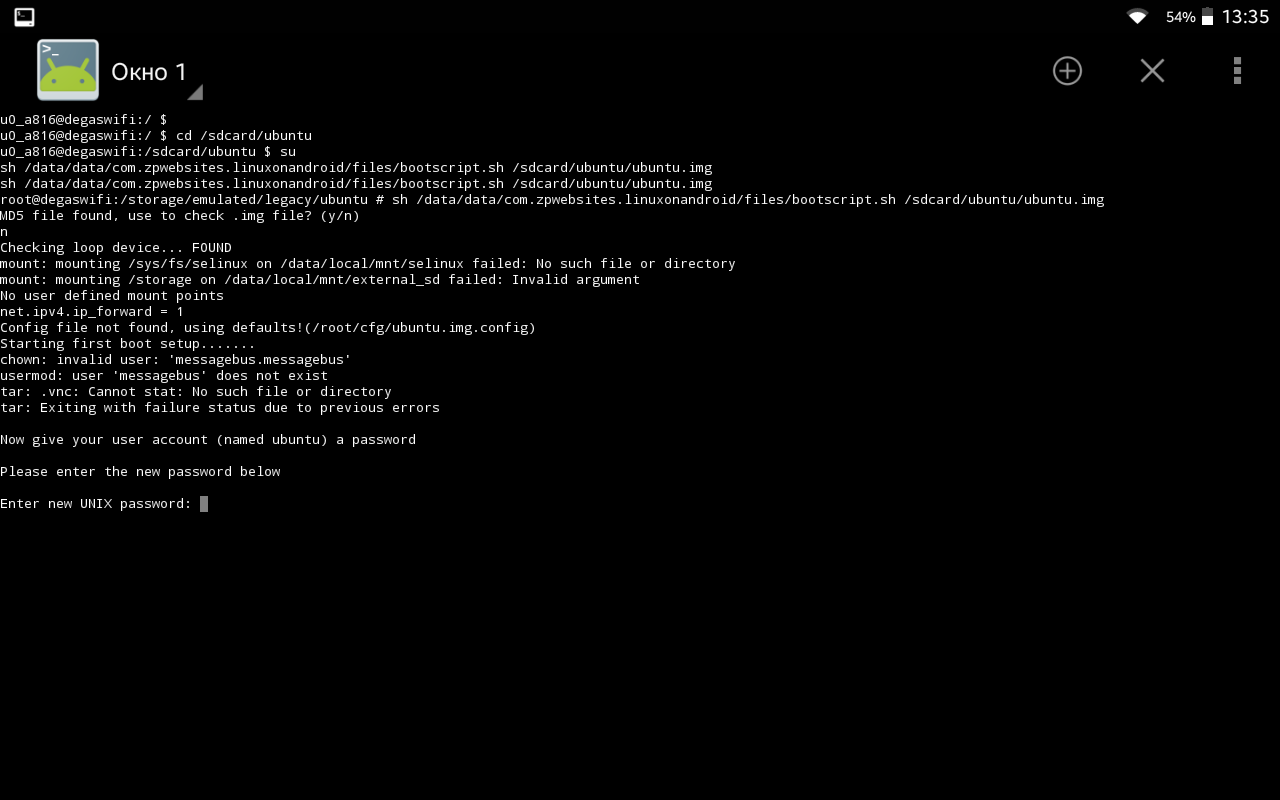
5.5. 现在,你被要求输入密码。(输入新的UNIX密码)请输入你的密码。
警告!在输入时,你将看不到密码(起点或者是点)。
5.6. 重复密码。
5.7. 看到提示“Start VNC server?”和“Start SSH server?”输入“n”(否),看到提示”Save settings as defaults?”输入“y”(是)。
5.8. 太好了!Linux已经安装完成,你肯定看到root@localhost!:显示在你的屏幕上了。
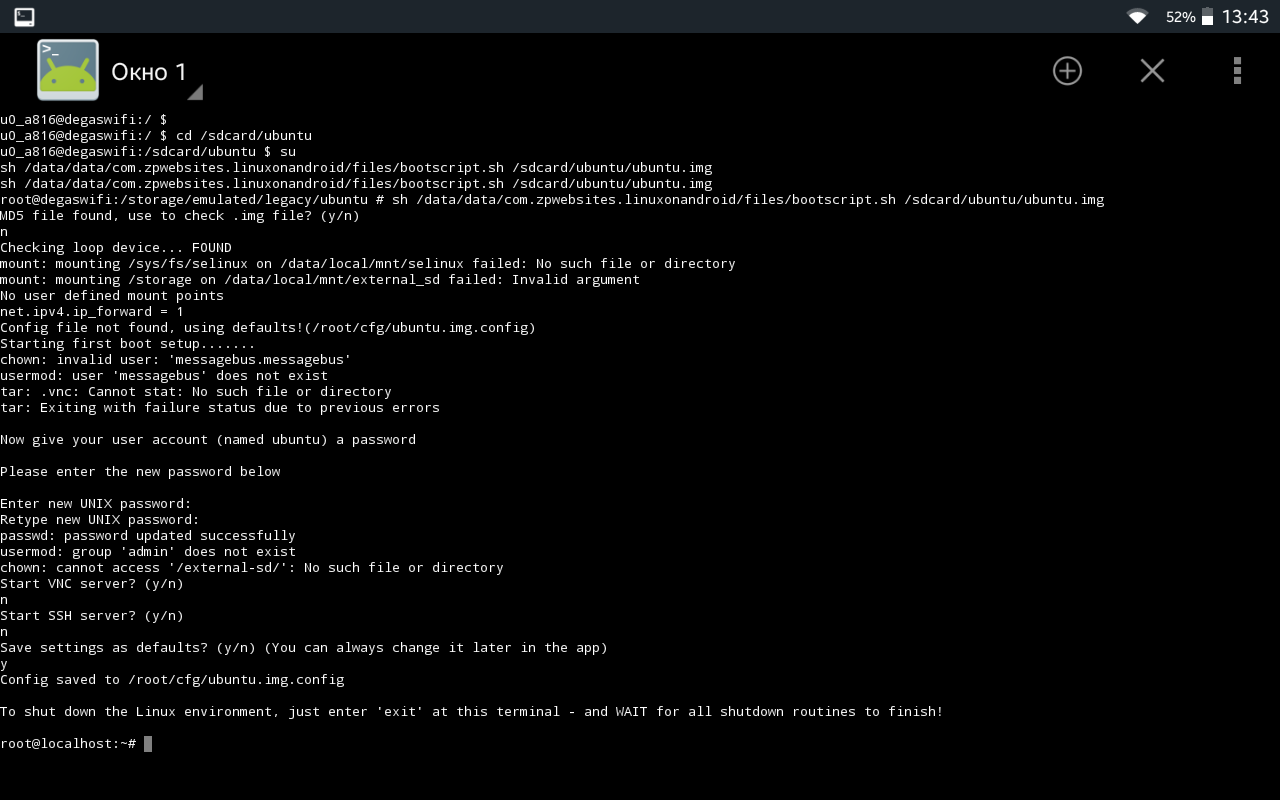
6.1. 现在你需要安装Java 8和Nukkit。在控制台执行如下指令:1
2
3
4
5
6
7apt-get update
apt-get install software-properties-common python-software-properties -y
add-apt-repository ppa:openjdk-r/ppa -y
apt-get update
apt-get install openjdk-8-jdk openjdk-8-jre -y
wget http://ci.mengcraft.com:8080/job/nukkit/lastSuccessfulBuild/artifact/target/nukkit-1.0-SNAPSHOT.jar
java -jar nukkit-1.0-SNAPSHOT.jar
你现在肯定看到Nukkit成功运行啦!
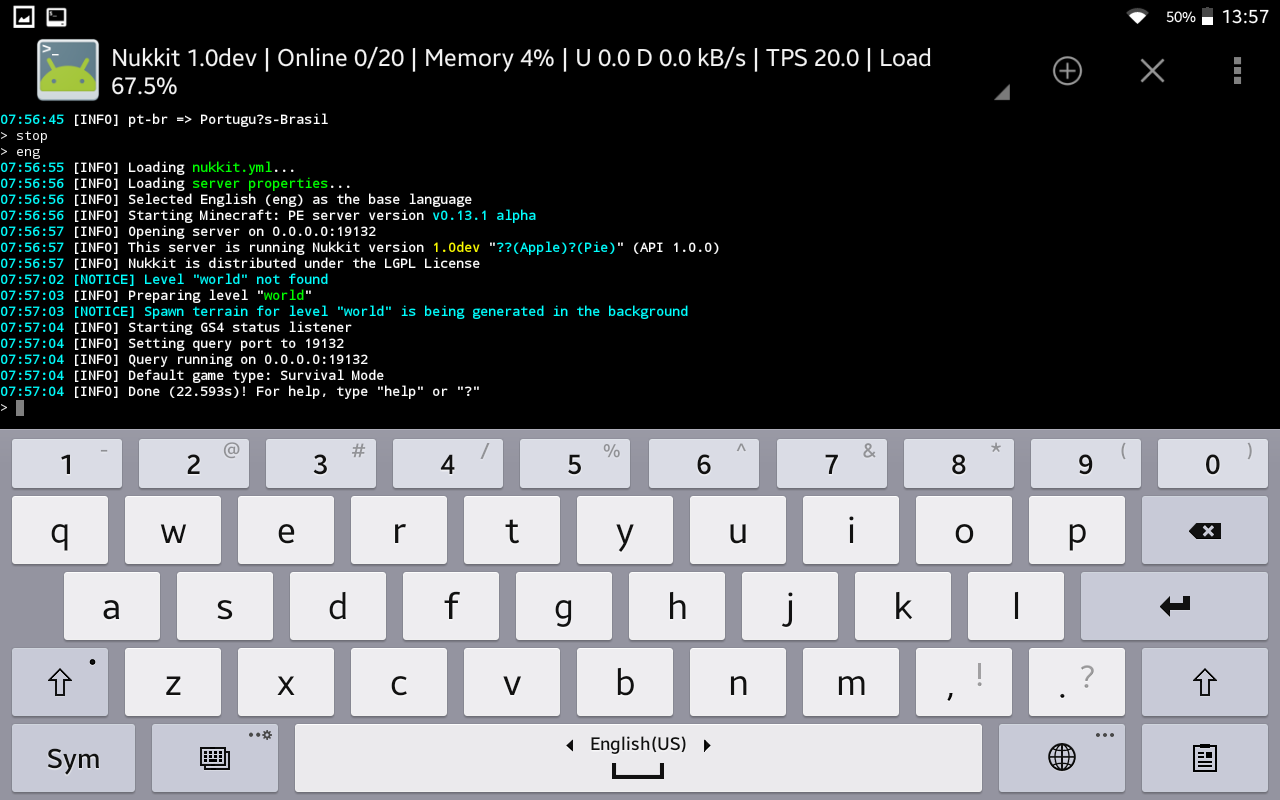
然后你可以使用MCPE尝试登陆。
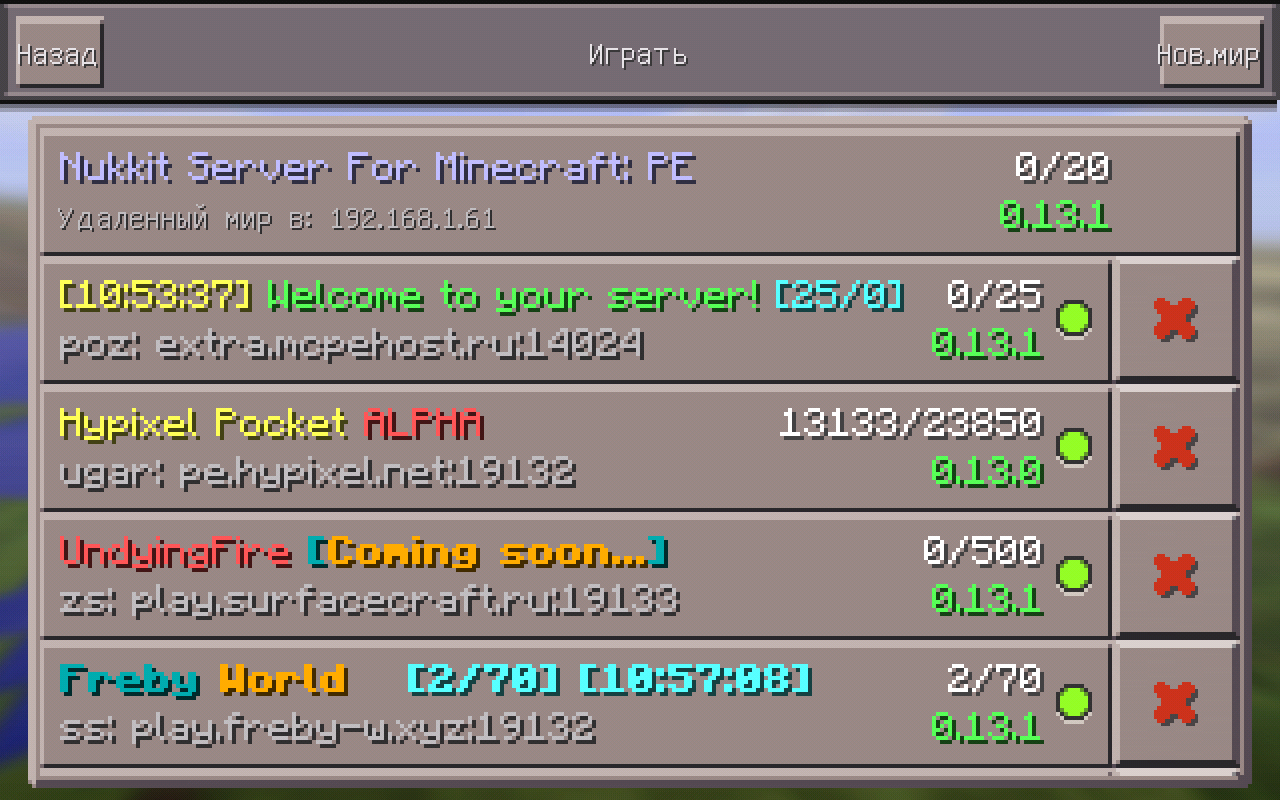
当你要关闭Linux时,你可以在控制台中输入“exit”,或者下次你必须重复此前所有步骤。
